win8关机快捷键 win8关机快捷键是什么
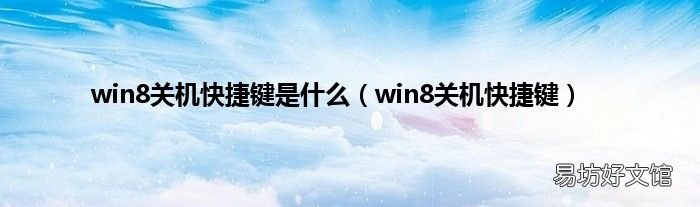
文章插图
关于win8关机快捷键是什么 , win8关机快捷键很多人还不知道,乐天今天为大家解答这个问题,现在让我们一起来看看吧!
很多亲们为了方便操作,都会在自己的电脑上设置快捷键 。那么win8系统如何设置关机快捷键呢?下面就为大家带来win8系统设置关机快捷键的教程 。
win8系统设置关机快捷键的详细步骤
1、正常关机操作 :我们需要在右侧的的开始菜单中找到设置按钮,通过设置按钮进入到关机界面 。
2、关机界面同样显示在右侧,点击“电源”按键之后,会出现“睡眠”“关机”和“重启”三个按钮,用户可选择相应设置 。
3、不过Win8的关机步骤要走4步,比起Win7多两步,比xp多一步;
4、现在设置在“开始”屏幕中创建关机图标 。右键桌面新建一个快捷方式;
5、关机代码输入,在对象的位置中输入“shutdown.exe -s -t 00”;
6、更改快捷方式默认图标,在快捷图标单击右键属性 , 换个中意的快捷方式图标;
7、点击“更改图标”;
8、选择自己喜欢的图标即可;
9、最后关机快捷键完成,右键点击“固定到‘开始’屏幕”,就完成了 。
【win8关机快捷键 win8关机快捷键是什么】本文讲解到此结束,希望对大家有所帮助 。
推荐阅读
- 自动关机设置 怎么取消自动关机设置
- win8.1密钥 win8.1密钥激活
- 复制图层快捷键 ps复制图层快捷键
- 倒计时关机 笔记本倒计时关机
- win8安装 win8安装程序无法确定支持的安装选项
- 锁定qq 锁定qq快捷键是什么
- win8关机快捷键 win8关机快捷方式
- qq快捷键 QQ快捷键
- 电脑关机命令 电脑关机命令cmd
- u盘启动快捷键是什么 神舟笔记本u盘启动快捷键是什么







